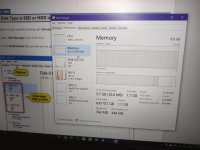Hello po ask ko lang if ano mas ayos na gawin po dito.
1. Bili ako isang 16 gb ram, tapos yung isa hayaan ko na lang yung isang slot 4gb ram
2. Bili ako dalawang 8gb
3. Bili ako dalawang 16gb kaso di ko sure baka di pwede yung ganun kasi baka masobrahan sa upgrade (?) Kahit nakalagay sa details ng laptop is maximum of 32gb ram.
4. Bili ako isang 16gb tapos yung isa is 8gb?
Salamat po sa sasagot.

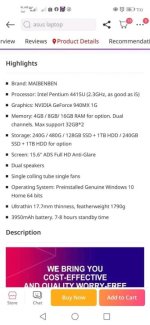
1. Bili ako isang 16 gb ram, tapos yung isa hayaan ko na lang yung isang slot 4gb ram
2. Bili ako dalawang 8gb
3. Bili ako dalawang 16gb kaso di ko sure baka di pwede yung ganun kasi baka masobrahan sa upgrade (?) Kahit nakalagay sa details ng laptop is maximum of 32gb ram.
4. Bili ako isang 16gb tapos yung isa is 8gb?
Salamat po sa sasagot.

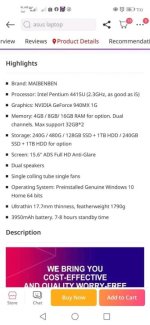
Attachments
-
You do not have permission to view the full content of this post. Log in or register now.
Last edited: